Виндовс ажурирања можда неће успети ако је омогућено Брзо покретање
Брзо покретање(Fast Startup) у оперативном систему Виндовс 10(Windows 10) , као што име говори, помаже вам да брзо покренете рачунар након што сте га поново покренули. Атрибут функције брзог покретања(Fast Startup) је да потенцијално може да спречи инсталацију одређених ажурирања на ваш Виндовс 10(Windows 10) систем. У овом чланку ћемо разговарати о томе како тачно функција брзог покретања(Fast Startup) може да игра улогу у заустављању ажурирања оперативног система Виндовс(Windows) и шта можете да урадите поводом тога.
Виндовс ажурирања не успевају? Онемогућите брзо покретање - или(Fast Startup – Or) користите дугме Рестарт(Restart) !
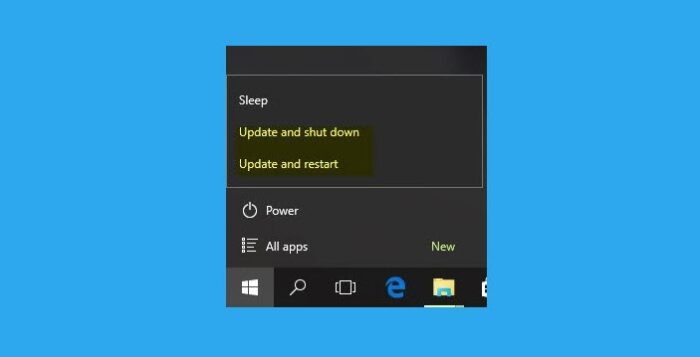
Брзо покретање(Fast Startup) у оперативном систему Виндовс 10(Windows 10) има за циљ да помогне корисницима да смање време утрошено на подешавање својих рачунара након гашења. Да би требало мање времена за поновно покретање рачунара, Фаст Стартуп(Fast Startup) га ставља у стање хибернације уместо да га потпуно искључује. Ова функција је подразумевана на рачунарима који имају функцију преласка у хибернацију.
Ако имате омогућено брзо покретање(Fast Startup) , сваки пут када искључите рачунар, неке од системских датотека су привремено подржане брзим покретањем(Fast Startup) у његовој меморији. Ове сачуване датотеке се затим поново учитавају када поново укључите рачунар, чиме се штеди време приликом покретања. Рад функције брзог покретања(Fast Startup) може се посматрати као комбинација хибернације и потпуног искључивања.
Проблеми почињу да настају у случају оних Виндовс(Windows) ажурирања које захтевају да поново покренете(require you to restart) рачунар да бисте завршили.
Наравно, рад са омогућеним Фаст Стартуп(Fast Startup) у сваком тренутку неће нашкодити вашем рачунару на било који начин, пошто је то уграђени услужни програм за Виндовс 10(Windows 10) , али може ометати снагу вашег система тако што неће дозволити да се обаве потребна ажурирања у случају да изаберете опцију Схутдовн(Shutdown) .
Виндовс ажурирања(Windows Updates) можда неће бити инсталирана на вашем систему након што искључите рачунар. Ово понашање се дешава када је омогућена функција брзог покретања . (Fast Startup)Ово понашање се не дешава када поново покренете рачунар.
Према Мицрософт(Microsoft) -у , одређена ажурирања за Виндовс(Windows Updates) захтевају да обрадите операције на чекању. Ове операције на чекању се можда неће догодити све док имате омогућену функцију брзог покретања(Fast Startup) на рачунару и изаберете опцију Искључивање .(Shutdown)
Стога, Мицрософт(Microsoft) препоручује корисницима да инсталирају ажурирања (која нису у могућности због брзог покретања(Fast Startup) ) коришћењем опције Рестарт(Restart) из ВинКс Повер менија(WinX Power Menu) .
Такође треба напоменути да функција брзог покретања(Fast Startup) може да одложи завршетак одређених ажурирања. Ово се најчешће налази у окружењима којима се управља помоћу Мицрософт Ендпоинт Манагер Цонфигуратион Манагер(Microsoft Endpoint Manager Configuration Manager) -а ( МЕМЦМ(MEMCM) ) – али то је поправљено у Виндовс 10(Windows 10) 21Х1.
Повезано(Related) : Проверите да ли је Виндовс 10 последње покретање било из брзог покретања, потпуног искључивања или хибернације .
Како онемогућити брзо покретање(Fast Startup) у оперативном систему Виндовс 10(Windows 10) ?
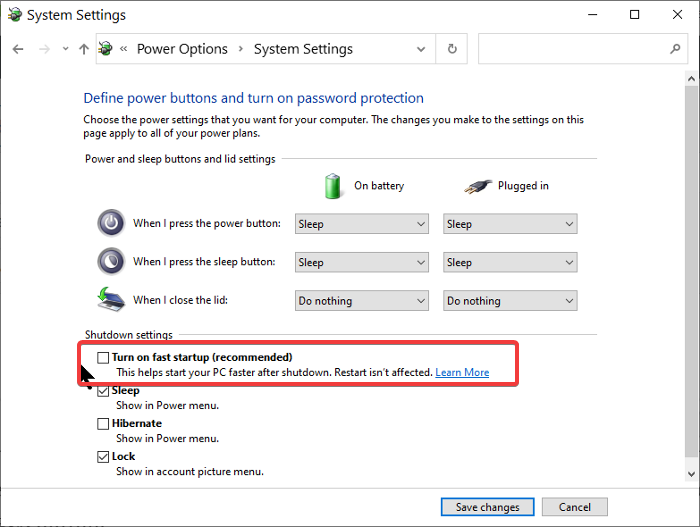
Ако сте и даље забринути да би ова функција на неки начин могла да угрози перформансе вашег рачунара, можете да онемогућите брзо покретање(disable Fast Startup) на рачунару. Ево како се то може урадити:
- Отворите контролну таблу(Control Panel) на рачунару и изаберите да видите опције према 'Великим иконама'.
- Из лавиринта опција пронађите и кликните на „Опције напајања“.
- У опцијама са леве стране кликните на „ Изаберите(Choose) шта ради дугме за напајање.
- Овде можете видети опцију која каже „ Укључи(Turn) брзо покретање“ означену и засивљену, тј. не може се променити.
- Да бисте онемогућили поставку, кликните на Промени(Change) подешавања која тренутно нису доступна.
- Ово ће омогућити та засивљена подешавања.
- Поништите(Un-check) избор опције Брзо покретање(Fast Startup) и изађите из контролне табле(Control Panel) .
Надамо се да сте научили како брзо покретање(Fast Startup) може да утиче на ажурирања (Updates)оперативног система Виндовс(Windows) и шта можете да урадите да то спречите. Ако одлучите да онемогућите брзо покретање(Fast Startup) како бисте олакшали проблеме са ажурирањем оперативног система Виндовс(Windows Update problems) и процес инсталације и желите да га користите на други начин, можете да следите сличну путању корака да бисте га вратили.
Повезано(Related) : Присилите Виндовс 10 да се увек покреће помоћу брзог покретања или хибридног покретања .
Related posts
Како онемогућити заштитне мере за ажурирања функција у оперативном систему Виндовс 10
Шта је пакет за омогућавање у оперативном систему Виндовс 10
Поправите грешку Виндовс Упдате 0к80070422 на Виндовс 10
Поправите грешку Виндовс Упдате 0к8е5е03фа на Виндовс 10
Имамо проблема са поновним покретањем да бисмо завршили инсталацију 0к8024а11а 0к8024а112
Вин Упдате Стоп: Онемогућите ажурирања за Виндовс на Виндовс 10
Поправка: Виндовс 10 ажурирања нису успела Грешка 0Кс80242ФФФ
Преузмите Виндовс ажурирања и апликације са других Виндовс 11/10 рачунара
Нисмо могли да довршимо ажурирања, Поништавање промена [поправљено]
Искључите заштиту интегритета меморије да бисте наставили да ажурирате Виндовс 11/10
Објашњење Виндовс 10 Упдате Сервице Цаденце
Виндовс наставља да нуди или инсталира исто ажурирање
Да ли треба да инсталирам опциона ажурирања квалитета у Виндовс 11/10?
Грешка Виндовс Упдате 0к800Ф081Ф у оперативном систему Виндовс 11/10
Најбоље праксе за побољшање времена инсталације Виндовс Упдате-а
Ваша организација је искључила аутоматска ажурирања у оперативном систему Виндовс 11/10
Како да ажурирате друге Мицрософт производе користећи Виндовс Упдате
Нове функције у Виндовс 10 верзији 20Х2 ажурирање октобра 2020
Где пронаћи и како прочитати дневник ажурирања оперативног система Виндовс 11/10
Објашњавање модерног хоста за подешавање у оперативном систему Виндовс 10. Да ли је безбедно?
